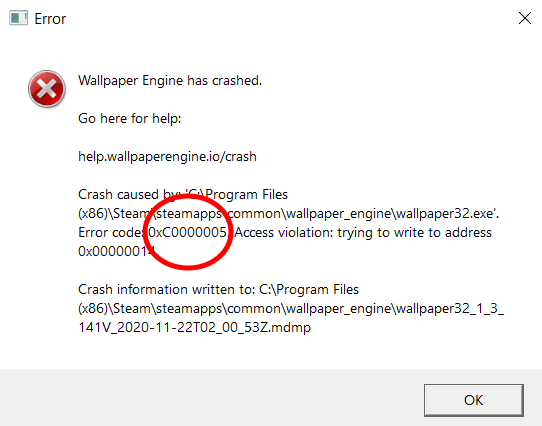- # Wallpaper Engine crashing
- # Wallpaper Engine Crash Quick Fix Attempt
- # Crashing after Hibernation / Sleep
- # Wallpaper Engine has crashed / Error code «0xC0000005»
- # Wallpaper Engine was likely crashed by another application
- # KERNELBASE.dll / ntdll.dll
- # d3d11.dll
- # mfplat.dll
- # AudioSes.dll
- # atiumdag.dll / atiumd64.dll
- # nvwgf2umx.dll / nvwgf2um.dll
- # igdumd64.dll / igd10umd64.dll / igdumdx32.dll / igd10umd32.dll
- # RZChromaSDK.dll / RzChromaSDK64.dll
- # MMDEvAPI.dll
- # fraps32.dll
- # Crash error 0xc000007b
- # Аварийное завершение работы Wallpaper Engine
- # Аварийное завершение работы Wallpaper Engine: быстрое решение
- # Аварийное завершение работы после гибернации / спящего режима
- # Wallpaper Engine has crashed / Код ошибки «0xC0000005»
- # Сбои Wallpaper Engine, вызванные сторонними программами
- # KERNELBASE.dll / ntdll.dll
- # d3d11.dll
- # mfplat.dll
- # AudioSes.dll
- # atiumdag.dll / atiumd64.dll
- # nvwgf2umx.dll / nvwgf2um.dll
- # igdumd64.dll / igd10umd64.dll / igdumdx32.dll / igd10umd32.dll
- # RZChromaSDK.dll / RzChromaSDK64.dll
- # MMDEvAPI.dll
- # fraps32.dll
- # Crash error 0xc000007b
# Wallpaper Engine crashing
Wallpaper Engine is a matured software used by millions and well tested — it is relatively rare that there are actually bugs in the application causing crashes. If the crash message you are seeing mentions any .dll files, please have a look at the following list and see if you can find a more accurate description for specific .dll causing the crash on your system:
Almost all crash reports we receive from users turn out to be caused by broken graphics card drivers, antivirus applications or other defective software that makes the computer unstable.
# Wallpaper Engine Crash Quick Fix Attempt
If you are unsure what is crashing Wallpaper Engine, please do a clean re-installation of your graphics card drivers. That means you need to first uninstall your drivers and then re-install the latest drivers after your current drivers have been fully uninstalled. Some drivers offer a «Perform clean re-installation» option in the advanced section, be sure to enable that option to automatically clean any remnants of broken drivers. You can get the latest graphics card drivers from all big vendors here:
If you have an antivirus application installed (except Windows Defender), make sure to set up an exception for Wallpaper Engine in your antivirus settings. Sometimes a re-installation of Wallpaper Engine is necessary after this if your antivirus has permanently broken or locked some files. Make sure your antivirus app ignores the wallpaper_engine directory and especially all .exe files:
- wallpaper_engine/wallpaper32.exe
- wallpaper_engine/wallpaper64.exe
- wallpaper_engine/launcher.exe
- wallpaper_engine/bin/webwallpaper32.exe
- wallpaper_engine/bin/ui32.exe
Always also try to verify the Wallpaper Engine files through steam to ensure they are not broken:
In severe cases, you may need to uninstall Wallpaper Engine and manually delete the wallpaper_engine directory and then reinstall the app once your antivirus app has been configured to be less strict.
# Crashing after Hibernation / Sleep
If Wallpaper Engine crashes after Windows hibernation, then Windows is failing to correctly restore your graphics card drivers and Wallpaper Engine together. Hibernation in Windows is simply not a reliable process. You can enable the option Safe start after hibernation in Wallpaper Engine to mitigate this issue. This option will attempt to automatically restart Wallpaper Engine instead of expecting Windows to correctly work after hibernation.
# Wallpaper Engine has crashed / Error code «0xC0000005»
This error message is almost always caused by antivirus applications or faulty drivers. If you are using an antivirus application it is very likely the reason for this crash even if no activity was reported by your antivirus app. Please make sure to configure it so that it ignores the wallpaper_engine installation directory and all important Wallpaper Engine executables. See the Wallpaper Engine Crash Quick Fix Attempt section above for more detailed information.
If you do not have an antivirus app installed, please reinstall all important drivers and try switching to the 64 Bit version of Wallpaper Engine (or 32 Bit version if you have already used the 64 Bit version).
In some cases, this can also be caused by other applications interfering with Wallpaper Engine in an unusual way. This mainly concerns apps that inject code into Wallpaper Engine or alter your Windows installation significantly in some way.
# Wallpaper Engine was likely crashed by another application
# KERNELBASE.dll / ntdll.dll
This is a crash in the core of the Windows kernel itself, it is usually caused by antivirus applications or broken graphics card drivers. See the quick fix section above for more information. It can also be caused by broken system components. Use the Microsoft System File Checker tool to repair possibly broken Windows files:
# d3d11.dll
This is a crash in DirectX, it is usually caused by antivirus applications or broken graphics card drivers. See the quick fix section above for more information. It can also be caused by broken system components. Use the Microsoft System File Checker tool to repair possibly broken Windows files:
# mfplat.dll
This is a crash in the Windows Media Foundation, it can be caused by broken graphics card drivers but it is more commonly caused by broken or missing video codecs on your system. Follow the fixes from our video fix guide to fix these types of crashes:
# AudioSes.dll
This crash usually happens due to an issue in Windows itself. Try to re-install the latest version of your sound card drivers as this may fix the problem. You can also fix these crashes by changing the Other application playing audio option in the Performance tab of the Wallpaper Engine settings to Keep running.
# atiumdag.dll / atiumd64.dll
Make sure to select the «Perform clean re-installation» checkbox during setup or manually uninstall your current drivers first. If your current drivers are broken, it’s important to fully clear them first.
# nvwgf2umx.dll / nvwgf2um.dll
The Nvidia drivers on your system are crashing. Go to the Nvidia website, download the latest drivers from there and install them:
Make sure to select the «Perform clean re-installation» checkbox during setup or manually uninstall your current drivers first. If your current drivers are broken, it’s important to fully clear them first.
# igdumd64.dll / igd10umd64.dll / igdumdx32.dll / igd10umd32.dll
The Intel graphics drivers on your system are crashing. Go to the Intel website, download the latest drivers from there and install them:
# RZChromaSDK.dll / RzChromaSDK64.dll
These types of crashes are caused by Razer Chroma which is part of Razer Synapse. Usually, this is caused by a faulty installation of Razer Synapse. In most cases, a clean reinstallation of Razer Synapse fixes these types of crashes:
Clean reinstallation of all Razer software
Make sure Wallpaper Engine is turned off while reinstalling Razer Synapse.
- Turn off Wallpaper Engine completely if it is running (right-click on the icon in the Windows tray and then select Quit)
- Uninstall all Razer software from your computer through Windows
- Download the latest version of Razer’s software suite from their website and install it:
- Download Razer Synapse 3
- Afterwards restart your computer without restarting Wallpaper Engine beforehand.
Reinstallation does not fix the problem
If the issue is not resolved by a reinstallation of Razer Synapse, there may be an underlying issue with Razer Synapse itself, in the past this has been caused by faulty Razer Synapse updates. Try turning off the LED Plugin («iCUE & Chroma SDK») in the Plugins tab of the Wallpaper Engine settings until this problem is fixed in a future Razer Synapse update.
If the crashes persist even after a clean reinstallation of Razer Synapse, please contact Razer support directly and inform them about the crashes. If they are unable to help, please reach out to us for technical support — we can look into these crashes and forward our findings to the Razer Synapse development team as well though Razer should be the main contact for this specific crash.
# MMDEvAPI.dll
This type of crash occurs to due broken audio software installed on your system. This is usually caused by «sound enhancement» software, especially the ones pre-installed on various notebooks. This type of software will often cause crashes because they interact with Windows in a buggy way, try and look for «Sonic Studio» or «Nahimic» and update them. If you cannot find an update for these programs, you can also uninstall them as they are not necessary for your computer audio to function properly.
# fraps32.dll
The crash has been caused by the FPS monitor and screen recording app Fraps. Fraps has not received updates since 2013 and is a heavily outdated application. Please use an alternative to Fraps as this is a Fraps bug which may never be fixed as the software is abandoned.
# Crash error 0xc000007b
This means that a Windows module has been corrupted by something on your system — usually DirectX itself is broken in this case. Try manually deleting these files:
Now install them again with the DirectX 9 installer: C:\Program Files (x86)\Steam\steamapps\common\wallpaper_engine_CommonRedist\DirectX\Jun2010\dxsetup.exe (The exact location depends on where your wallpaper_engine installation directory is).
If you still get this error it might be another, similar DirectX module that has been broken by something. This usually indicates a bigger underlying issues with your Windows installation which you need to fix before you can run Wallpaper Engine.
# Аварийное завершение работы Wallpaper Engine
Wallpaper Engine — тщательно тестируемая и хорошо продуманная программа с миллионами пользователей, поэтому сбои достаточно редко бывают вызваны именно внутренними ошибками. Если в сообщении об аварийном завершении работы упомянуты файлы .dll, пожалуйста, пройдитесь по приведенному ниже списку и попробуйте найти конкретный файл .dll, который приводит к сбоям в вашем случае:
Согласно отчетам от пользователей, практически во всех случаях аварийного завершения работы причиной сбоя являются неисправные драйверы видеокарты, антивирусы или ошибки в других неисправных программах, которые дестабилизируют работу компьютера.
# Аварийное завершение работы Wallpaper Engine: быстрое решение
Если вы не уверены, что стало причиной сбоя в работе Wallpaper Engine, пожалуйста, проведите чистую переустановку драйверов видеокарты. Это значит, что сначала нужно удалить драйверы и после их полной деинсталляции заново установить последнюю версию. Некоторые драйверы предлагают опцию «Выполнить чистую установку» в разделе расширенных настроек. Обязательно выберите эту опцию, чтобы автоматически удалить все остаточные файлы, связанные с неисправными драйверами. Последние версии драйверов от основных производителей видеокарт можно скачать по ссылкам:
Если у вас установлен антивирус, обязательно добавьте Wallpaper Engine в исключения в его настройках (этот пункт не касается Windows Defender). В некоторых случаях после этого бывает необходимо переустановить Wallpaper Engine, поскольку антивирус может нарушать целостность некоторых файлов или блокировать их без возможности восстановления. Убедитесь, что ваш антивирус игнорирует каталог wallpaper_engine и в особенности все exe-файлы:
- wallpaper_engine/wallpaper32.exe
- wallpaper_engine/wallpaper64.exe
- wallpaper_engine/launcher.exe
- wallpaper_engine/bin/webwallpaper32.exe
- wallpaper_engine/bin/ui32.exe
Также обязательно проведите проверку целостности файлов Wallpaper Engine с помощью Steam:
В особых случаях вам может потребоваться удалить Wallpaper Engine и вручную удалить каталог wallpaper_engine, а затем переустановить приложение, задав перед этим менее строгие настройки антивируса.
# Аварийное завершение работы после гибернации / спящего режима
Если Wallpaper Engine аварийно завершает работу после гибернации системы, это значит, что у Windows возникают сложности с одновременным восстановлением драйверов видеокарты и Wallpaper Engine. Гибернация в Windows — не самый надежный процесс. Чтобы обойти эту проблему, включите в Wallpaper Engine опцию Безопасный старт после гибернации. С ней после гибернации системы Wallpaper Engine пытается автоматически перезапуститься, не рассчитывая на правильную работу Windows.
# Wallpaper Engine has crashed / Код ошибки «0xC0000005»
Это сообщение об ошибке чаще всего вызвано антивирусными программами или неисправными драйверами. Если вы используете антивирусную программу, то, скорее всего, именно она является причиной такого сбоя, даже если сообщений об активности приложения не появлялось. Настройте антивирус таким образом, чтобы он игнорировал каталог установки wallpaper_engine и все важные исполняемые файлы Wallpaper Engine. Более подробную информацию см. в разделе «Аварийное завершение работы Wallpaper Engine: быстрое решение» выше.
Если у вас не установлена антивирусная программа, переустановите все важные драйверы и попробуйте переключиться на 64-разрядную версию Wallpaper Engine (или 32-разрядную версию, если вы уже использовали 64-разрядную).
В некоторых случаях это также может быть вызвано тем, что другие приложения влияют на работу Wallpaper Engine. Это касается приложений, которые встраивают код в Wallpaper Engine или каким-либо образом значительно изменяют установку Windows.
# Сбои Wallpaper Engine, вызванные сторонними программами
# KERNELBASE.dll / ntdll.dll
В данном случае сбой произошел в самом ядре Windows. Обычно причиной подобного сбоя являются антивирусные программы или неисправные драйверы видеокарты. Подробную информацию по решению этой проблемы см. в разделе «Быстрое решение» выше. Также подобный сбой может быть вызван неисправностями в самой системе. Восстановить потенциально неисправные файлы Windows можно с помощью средства проверки системных файлов Microsoft:
# d3d11.dll
В данном случае сбой произошел в DirectX. Обычно причиной подобного сбоя являются антивирусные программы или неисправные драйверы видеокарты. Подробную информацию по решению этой проблемы см. в разделе «Быстрое решение» выше. Также подобный сбой может быть вызван неисправностями в самой системе. Восстановить потенциально неисправные файлы Windows можно с помощью средства проверки системных файлов Microsoft:
# mfplat.dll
В данном случае сбой произошел в Windows Media Foundation. Причиной подобного сбоя могут быть неисправные драйверы видеокарты, но чаще проблема связана с неисправными или отсутствующими видеокодеками в системе. В этом видео мы рассказываем, как устранить такие сбои:
# AudioSes.dll
В данном случае сбои в работе обычно бывают вызваны проблемами в самой системе Windows. Попробуйте переустановить последнюю версию драйверов звуковой карты — это может решить проблему. Кроме того, попробуйте на вкладке Производительность настроек Wallpaper Engine для опции Другое приложение воспроизводит аудио выбрать значение Продолжать работу.
# atiumdag.dll / atiumd64.dll
Обратите внимание Перед переустановкой установите флажок «Выполнить чистую установку» или удалите текущую версию драйверов вручную. Если драйверы на вашем компьютере неисправны, важно полностью удалить их перед установкой новой версии.
# nvwgf2umx.dll / nvwgf2um.dll
В работе драйверов Nvidia происходят сбои. Перейдите на сайт Nvidia, загрузите последнюю версию драйверов и установите ее:
Обратите внимание Перед переустановкой установите флажок «Выполнить чистую установку» или удалите текущую версию драйверов вручную. Если драйверы на вашем компьютере неисправны, важно полностью удалить их перед установкой новой версии.
# igdumd64.dll / igd10umd64.dll / igdumdx32.dll / igd10umd32.dll
В работе драйверов Intel происходят сбои. Перейдите на сайт Intel, загрузите последнюю версию драйверов и установите ее:
# RZChromaSDK.dll / RzChromaSDK64.dll
В данном случае сбой произошел в Razer Chroma, которая является частью Razer Synapse. Обычно причиной является неправильная установка Razer Synapse. В большинстве случаев чистая переустановка Razer Synapse устраняет следующие типы сбоев:
Чистая переустановка всего программного обеспечения Razer
Убедитесь, что программа Wallpaper Engine выключена при переустановке Razer Synapse.
- Если Wallpaper Engine запущена, полностью выключите ее (нажмите правой кнопкой мыши на значок программы в панели задач Windows и выберите Выход).
- Удалите все программное обеспечение Razer со своего компьютера через Windows.
- Скачайте последнюю версию программного обеспечения Razer с официального сайта и установите ее:
- Скачать Razer Synapse 3
- После этого перезагрузите компьютер без предварительного перезапуска Wallpaper Engine.
Повторная установка не решает проблему
Если проблема не решена переустановкой Razer Synapse, причина может быть во внутренних ошибках Razer Synapse. Ранее они возникали из-за дефектных обновлений Razer Synapse. Попробуйте отключить плагин LED-подсветки («iCUE & Chroma SDK») в разделе Плагины в настройках Wallpaper Engine до тех пор, пока эта проблема не будет устранена в будущем обновлении Razer Synapse.
Если сбои не исчезнут даже после чистой переустановки Razer Synapse, пожалуйста, обратитесь в службу поддержки Razer напрямую и сообщите об этом. Если вам не смогли помочь, обратитесь к нам за техподдержкой: мы проанализируем эти сбои и также направим отчет команде разработчиков Razer Synapse, однако Razer должен быть основным контактным лицом для решения этой проблемы.
# MMDEvAPI.dll
Сбои подобного типа происходят по причине неисправности ПО, обрабатывающего на вашем компьютере звук. Обычно аварийное завершение работы связано с программами для улучшения качества звука, которые предустанавливаются на многие ноутбуки. Подобные программы часто приводят к сбоям в работе системы, поскольку плохо взаимодействуют с Windows. Поищите на вашем компьютере программы Sonic Studio и Nahimic и обновите их. Если вы не найдете обновлений для этих программ, их можно просто удалить, поскольку они не являются необходимыми для нормального воспроизведения звука.
# fraps32.dll
Сбой был вызван Fraps — программой для подсчета количества кадров в секунду (FPS) и захвата видео с экрана. Обновления для Fraps не выпускались с 2013 года, и в целом эта программа очень сильно устарела. Пожалуйста, воспользуйтесь альтернативными программами: к аварийному завершению работы приводит ошибка в Fraps, которая, возможно, никогда не будет исправлена, поскольку разработка этой утилиты заброшена.
# Crash error 0xc000007b
Это сообщение означает, что один из модулей Windows был поврежден. Обычно в таких случаях оказывается неисправен сам DirectX. Попробуйте вручную удалить эти файлы:
Затем установите их заново с помощью инструмента установки DirectX 9: C:\Program Files (x86)\Steam\steamapps\common\wallpaper_engine_CommonRedist\DirectX\Jun2010\dxsetup.exe (точное расположение файлов будет зависеть от того, где у вас находится каталог установки wallpaper_engine).
Если вы ошибка продолжает возникать, это значит, что поврежден еще и другой модуль DirectX. Обычно это указывает на более серьезные проблемы в самой системе Windows, без исправления которых Wallpaper Engine работать не будет.